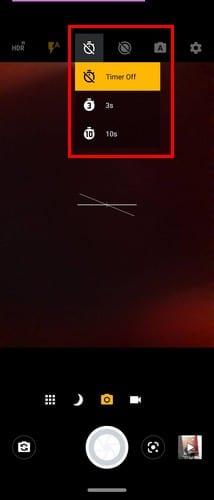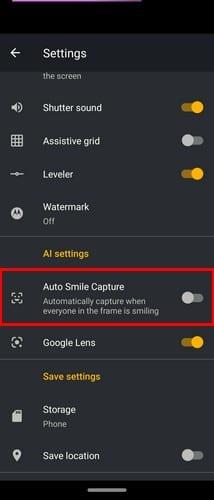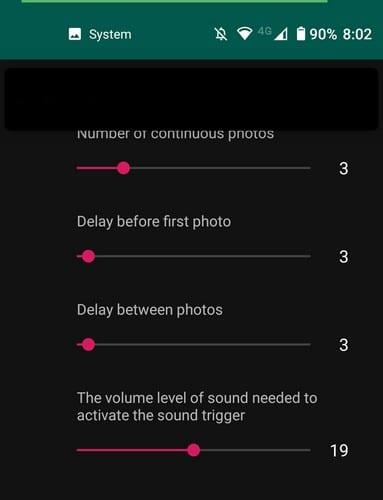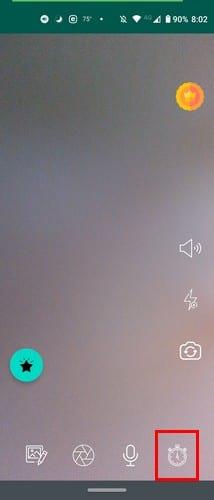Bir selfie çektiğinizde, mükemmel çıkmasını istersiniz. Selfielerinizde görmek isteyeceğiniz son şey bulanık çıkmasıdır. Belki biri size dengenizi kaybettirdi, belki de elleriniz titredi; her iki durumda da, bir tekrar gereklidir. Ancak, telefonunuza dokunmak zorunda kalmadan onları alarak bulanık bir özçekimden kaçınabilirsiniz.
Günümüzde, telefonunuzu elinizde tutmak zorunda kalmadan herhangi bir fotoğraf çekmek mümkün. Bazıları özçekim çubukları kullanır veya bu kılavuzda göreceğiniz yöntemleri kullanır. Bulanık çıkması nedeniyle telefonunuza dokunmadan bir özçekimi silmek zorunda kalmayabilirsiniz.
Selfie Çekmek için Zamanlayıcıyı Kullanın
Bu, günümüz telefonlarının hemen hemen hepsinde bulabileceğiniz bir özellik. Yapmanız gereken tek şey, telefonunuzu doğru yöne çevirmenize yardımcı olabilecek bir sehpaya koymak ve geri sayımın bitmesini beklemek. Zamanlayıcıya erişmek için kamera uygulamasını açın; zamanlayıcı simgesi en üstte olmalıdır. Zamanlayıcı simgesine dokunun ve istediğiniz zamanı seçin.
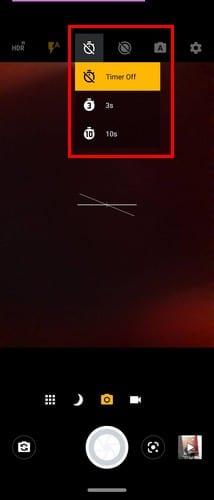
Kameranızın ayarlarına girerseniz, bir gülümseme algıladığında fotoğraf çekmek için özelliği de kullanabilirsiniz. Belki zamanlayıcı ihtiyacınız olan zaman seçeneklerine sahip değildir. Gülümserken fotoğraf makinesinin fotoğraf çekmesini sağlayarak, ihtiyacınız olduğu kadar zaman ayırabilirsiniz. Kamera pp ayarına erişmek için sağ üstteki dişli çarka dokunun. Ayarlar'a girdikten sonra, Otomatik gülümseme yakalama seçeneğini görene kadar aşağı kaydırın.
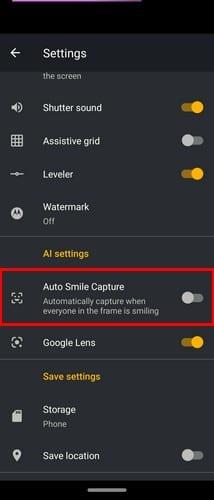
Etkinleştirdikten sonra, telefonunuzu selfie için yerleştirin ve fotoğraf çekmek için tek yapmanız gereken gülümsemek. Telefonunuzun markasına bağlı olarak kamera ayarlarındaki seçenekler farklılık gösterecektir. Örneğin, bir Samsung telefonunuz varsa, sadece avucunuzu göstererek bir selfie çekme seçeneği bulacaksınız. Huawei telefonlarda, hareket kontrollerini vb. bulabilirsiniz.
Google Asistan'dan Selfie Çekmesini İsteyin
Google Asistan'ı kurduysanız, Google'dan sizin için selfie çekmesini isteyebilirsiniz. Bu şekilde, biri istemsizce gülümserse, yine de sileceğiniz bir sürü özçekiminiz olmaz. "Tamam, Google, bir selfie çek" deyin. Sihirli kelimeleri söyler söylemez kamera uygulamanız açılacak ve Google'a en güzel gülümsemenizi göstermek için birkaç saniyeniz olacak. Bu kadar kolay.
Zamanlayıcılı, Efektli, Filtreli ve Sesli Selfie Kamerası
Üçüncü taraf uygulamalar genellikle entegre kamera uygulamanızın sunmadığı özellikler sunar. Örneğin, Zamanlayıcılı, Efektli, Filtreli ve Sesli Selfie Kamera adlı bir uygulama bazı kullanışlı özellikler sunar. Örneğin, kaç tane sürekli özçekim istediğinizi ve özçekimler arasında ne kadar zaman istediğinizi seçebilirsiniz. Bu şekilde, açınızı değiştirmek için yeterli zamanınız olur. Kaydırıcıları kullanın ve beğeninize göre ayarlayın.
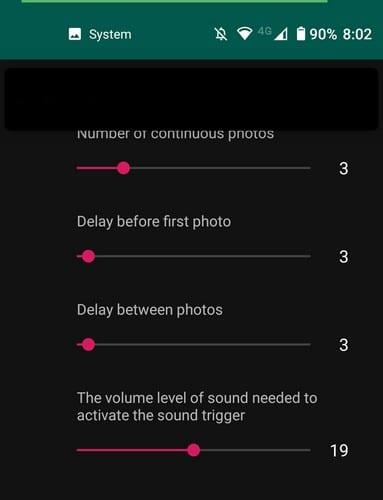
Bu ayarlara erişmek için sağ alttaki zamanlayıcı simgesine dokunun ve hazırsınız.
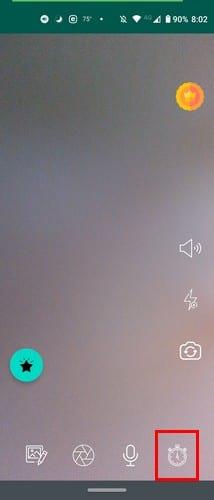
Çözüm
Gördüğünüz gibi, telefonu elinizde tutmak zorunda kalmadan fotoğraf çekmenin çeşitli yolları var. Sağ düğmeye dokunmazsanız, fotoğrafın çekileceğini bilerek rahatlayabilirsiniz. Seçtiğiniz yöntem, örneğin filtreler gibi özçekiminizin ne olmasını istediğinize bağlı olacaktır. Selfilerinizi nasıl çekersiniz? Aşağıdaki yorumlarda bana bildirin.